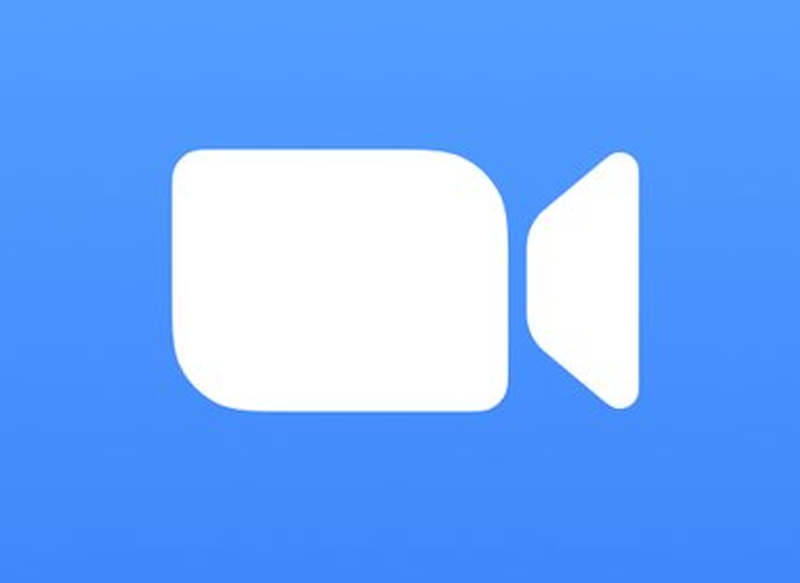The video klici Postali so zelo modni zaradi koronavirusa in potrebe, da se uporabniki med seboj komunicirajo in vidijo prek mobilnih naprav in računalnikov, kar je privedlo do tega, da je COVID-19 med zaprtjem tovrstnih aplikacij pogosto prenašal. Preko njih je mogoče izvesti videokonference, Dajte ali prejmite spletni tečaji in postanite idealen kraj za komunikacijo.
Vsaka aplikacija za opravljanje video klicev ima svoje značilnosti in funkcije, saj imajo nekatere omejitve povezanih uporabnikov, druge omogočajo skupno rabo zaslona in zabeležite srečanja. Če želite vedeti kako snemati video klice v Zoom in druge storitve Pojasnili vam bomo, kako lahko to storite na preprost način.
Kako snemati video klice v Zoom
Zoom je aplikacija za video klice, ki je ena najbolj prenašanih v Španiji in je v zadnjih mesecih dosegla razcvet, saj je uspela na dan zbrati 300 milijonov udeležencev. S to aplikacijo je to mogoče posneti sestanek, čeprav morajo tisti, ki uporabljajo brezplačno različico, datoteko hraniti lokalno in je ne bodo mogli naložiti v oblak.
Ta druga možnost je omogočena za premium uporabnike, ki lahko celo datoteko urejajo iz oblaka. Zoom omogoča snemanje tako z namizne različice kot v aplikacijah za mobilne telefone Android in iOS.
Če želite posneti povečan video klic, sledite naslednjim korakom:
Najprej morate vedeti, da ko začnete video klic Zoom, morate omogočite možnost Burn, ki je na voljo na dnu. Ta je na voljo po konfiguraciji, ki omogoča snemanje samo gostitelju video klica ali vsem udeležencem, da ga posnamejo.
Ko se snemanje začne, aplikacija odda sporočilo, tako da lahko vsi udeleženci isto vedo in se zavedajo, da bo video klic posnet. V razdelku za udeležence lahko prepoznate tiste, ki snemajo, saj se poleg imena osebe, ki snema, prikaže rdeč krog
V primeru, da je posnetek narejen v oblaku in ima vrhunsko storitev, bo po pripravi posnetka prejeto e-poštno sporočilo.
Kako snemati video klice v Skype
Skype To je eden najbolj znanih in najbolj priljubljenih video klicev. Ta aplikacija vam omogoča snemanje, postopek, ki se izvaja v oblaku in omogoča ustvarjanje datoteke, ki jo je mogoče prenesti in deliti. Ta funkcija je omogočena za mobilno različico, pa tudi za namizno različico, za snemanje pa morate slediti naslednjim korakom:
Ko se začne klicna koda, ki jo je mogoče zagnati brez registracije, mora uporabnik odpreti meni z možnostmi in klikniti ikono s tremi pikami, ki se nahaja na vrhu zaslona, kjer je gumb. Začnite snemati. Na njem morate pritisniti, da začnete snemati.
Tako se bo samodejno pojavilo sporočilo, ki bo opozorilo vse udeležence, da bo posneto, tako da bodo vsi seznanjeni z njim. Po končanem snemanju se bo pojavil v klepetu in bo na voljo 30 zaporednih dni. Lahko ga prenesete in shranite v datoteko v formatu MP4.
Kako snemati video klice na FaceTime
FaceTime je Applova aplikacija za video klice, pri čemer je treba upoštevati, da jih je mogoče snemati samo prek namizja Mac. Če želite telefonirati iz iPada ali iPhona, je treba terminale z računalnikom povezati s kablom USB.
Za snemanje video klica morate slediti naslednjim korakom:
Najprej morate odpreti Hitri čas za Mac, tako da lahko dostopate do datotek in kliknete Novo snemanje. Ko ste notri, boste morali pritisniti gumb Posneti in izberite napravo, iz katere se snema. Za snemanje zvoka je priporočljivo uporabiti računalnik.
V primeru, da želite snemati FaceTime morate odpreti aplikacijo v računalniku, nato pa pojdite na evidence in nato do Nov posnetek zaslona. Poleg gumba za snemanje boste našli spustni meni, v katerem boste morali izbrati Notranji mikrofon tako da se posname zvok pogovora.
Aplikacija nam omogoča snemanje celotnega zaslona ali le njegovega dela. Ta posnetek bo shranjen v računalniku in ga bo mogoče kasneje deliti z računalnikom Mac ali mobilno napravo.
Kako snemati video klice v Microsoft Teams
Microsoftove ekipe je aplikacija, ki je danes zelo priljubljena in jo dnevno uporablja več kot 70 milijonov ljudi. Z njim lahko s storitvijo Microsoft Stream posnamete video klice in jih shranite v oblaku. Na ta način lahko vsebino delite z drugimi zelo udobno in enostavno.
Če želite s tem orodjem snemati video klice, sledite tem korakom: Pojdite na video klic in, ko v njem kliknete, kliknite gumb s tremi točkami, ki jih najdete na nadzorni plošči, kjer boste morali klikniti na Več možnosti in nato kliknite Začnite snemati.
Takrat bo orodje, tako kot pri drugih podobnih aplikacijah, udeležence obvestilo, da bo video klic posnet, zato bodo o njem obveščeni vsi.
Ko želite končati snemanje, pojdite v meni, do Več možnosti in izberite možnost Nehajte snemati. Ko je video klic posnet in pripravljen za prenos ali skupno rabo, vam bo poslal e-poštno sporočilo, ki vas bo obvestilo, da je na voljo.
Na ta način že veste, kako lahko snemate video klice, ki jih lahko opravljate v drugih storitvah, in zelo priporočamo za tiste primere, v katerih morate imeti na voljo informacije, da jih lahko pozneje pregledate.